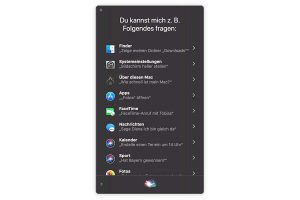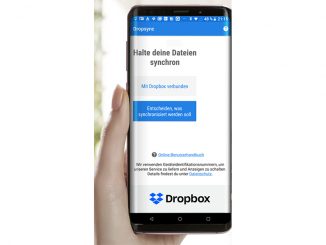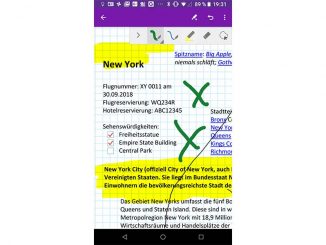Siri kann auch auf Mac-Rechnern genutzt werden. Wir zeigen, wie Sie die Sprachsteuerung Siri auf dem Mac aktivieren und optimal einstellen.
Siri, die clevere Sprachsteuerung von Apple, macht nicht nur auf dem iPhone oder auf dem iPad eine gute Figur. Auch auf Mac-Notebooks und Mac-Desktop-Rechnern erleichtert sie dem Anwender das Leben. Ein einfaches Beispiel: Anstatt im Dock auf „Launchpad“ zu klicken, sich dann für „Andere“ zu entscheiden und das „AirPort-Dienstprogramm“ per Klick zu öffnen, sagen Sie erst „Hey Siri“ und dann „Starte AirPort-Dienstprogramm“. Danach öffnet sich die gewünschte App auf dem Mac.
Die Konfiguration von Siri erledigen Sie auf Ihrem Mac mit einem Klick auf „Systemeinstellungen –› Siri“. Am wichtigsten ist es, hier festzulegen, ob Siri auf „Hey Siri“ reagieren soll. Nutzen Sie andere iOS-Geräte wie Ihr iPhone und haben auf diesen „Hey Siri“ aktiviert, schalten Sie diese Option lieber aus. Starten Sie Siri stattdessen über das Icon in der Menüleiste, das Dock-Symbol oder über den Shortcut Befehlstaste-Leertaste gedrückt halten. So vermeiden Sie, dass alle Geräte bei „Hey Siri“ auf einen Sprachbefehl warten beziehungsweise reagieren.
Bei den Antworten Siris können Sie zwischen Sprache und Text wählen. Soll Siri Ihnen in Textform antworten, setzen Sie die „Sprachausgabe“ auf „Aus“. Und um einen Blick auf die Anwendungen zu werfen, aus denen Siri ihre Informationen bezieht, klicken Sie auf „Siri-Vorschläge & Datenschutz“.
Apropos Datenschutz: Damit Siri auf Ihren Standort zugreifen kann, müssen Sie über „Systemeinstellungen –› Sicherheit –› Ortungsdienste“ die Nutzung durch „Siri & Diktat“ zulassen. Hierfür müssen Sie auf Ihrem Mac Administratorrechte besitzen.
Powertipp: Anwender, die ein Macbook nutzen und es überall hin mitnehmen, wollen möglicherweise nicht, dass umstehende Personen hören, was sie zu Siri sagen. In solchen Situationen hilft eine Systemeinstellung in den „Bedienungshilfen“ weiter. Schalten Sie im Bereich „Siri“ die Option „“Siri schreiben“ aktivieren“ ein, können Sie Ihre Anfragen per Tastatur stellen. In Kombination mit der ausgeschalteten Siri-Sprachausgabe können Sie lautlos kommunizieren.